A autenticação de dois fatores é um recurso altamente recomendado disponível para contas Apple. Embora não seja perfeito, ele ajuda muito a proteger seu ID Apple de ser comprometido se alguém conseguir sua senha.
Por outro lado, parece haver um bug relacionado ao 2FA e ao aplicativo Mail no macOS.
Basicamente, se você atualizar para 2FA em sua conta da Apple, poderá ter problemas ao usar seu e-mail do iCloud por meio do aplicativo Mail padrão. Observe que isso só acontece se você atualizar para 2FA em um dispositivo diferente do seu Mac.
Mas se o bug o afetou, pode ser necessário inserir uma senha na próxima vez que abrir o Mail.
Normalmente, isso significa que você configurou anteriormente correio iCloud antes de habilitar 2FA. Embora você possa tentar inserir qualquer senha anterior para autenticar, nem sempre funcionará.
Basicamente, tudo se resume a como o macOS lida com contas de e-mail e outras facetas do iCloud. Existem várias plataformas de sistema que automatizam o iCloud no Mac.
RELACIONADO:
- O correio não funciona após a atualização para o macOS Mojave, aqui estão algumas dicas
- Melhores maneiras de usar o Gmail no seu MacBook
- Como excluir e-mails e reivindicar seu armazenamento de volta em seu Apple iDevice
- Como alterar um e-mail com ID da Apple ao qual você não tem mais acesso
- Como adicionar assinaturas de e-mail por conta ao usar o Mail
Conteúdo
-
Como corrigir o problema do aplicativo Mail após a atualização 2FA em seu MacBook
- Postagens relacionadas:
Como corrigir o problema do aplicativo Mail após a atualização 2FA em seu MacBook
Para corrigir a solicitação de senha no Mail após a atualização para 2FA, você deve seguir várias etapas em ordem. Aqui está o que fazer.
- Abra o aplicativo Mail.
- Clique em Mail na barra de menu superior.
- Selecione Preferências.
- Clique em Contas.
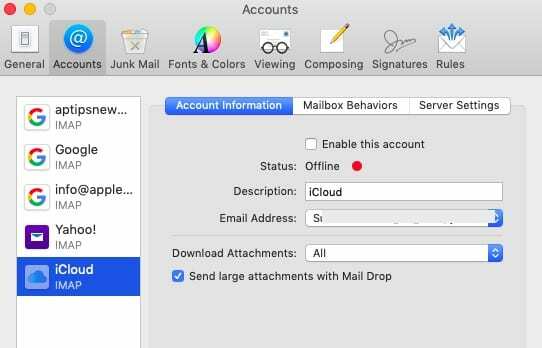
Você pode encontrar duas possibilidades aqui.
Se a sua conta do iCloud exibe o logotipo do iCloud e os rótulos “iCloud” e “IMAP”, então você deve estar tecnicamente pronto para ir. (Observação: Em breve, veremos o que fazer se for esse o caso e ainda não estiver funcionando.)
Por outro lado, se houver um símbolo @ próximo à conta de e-mail, a conta em questão não foi configurada corretamente. Nesses casos, você deve seguir estas etapas.
- Selecione os conta de e-mail
- Clique no ícone de menos (-) próximo ao final da lista.
- Confirme o eliminação.
Então, você vai querer ir para > Preferências do sistema> iCloud.
Certifique-se de estar conectado ao iCloud. Se não estivesse, isso poderia estar causando o problema. Faça login e você verá seu e-mail do iCloud aparecer; agora deve funcionar normalmente.
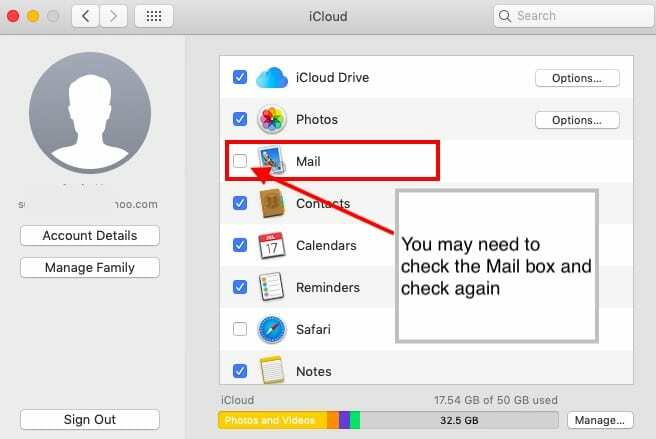
Por outro lado, se você já estiver conectado ao iCloud, dê uma olhada na caixa de seleção ao lado de Mail.
- Se estiver desmarcado, marque-o. Isso sincronizará suas configurações de e-mail do iCloud.
- Se acontecer de estar marcado, desmarque-o e marque-o novamente. Isso irá redefinir e sincronizar a conexão.
Embora isso vá redefinir e possivelmente corrigir a maioria dos problemas de sincronização de e-mail relacionados a 2FA, há a chance de que algo mais esteja errado com sua conta.
Se o Mail ainda não estiver funcionando após as etapas acima (ou se sua conta do iCloud tiver o IMAP e o logotipo do iCloud mencionados anteriormente), entre em contato com o Suporte da Apple.
Esperamos que você tenha achado este breve artigo útil. Por favor, deixe-nos saber se você tem algum comentário.

Mike é um jornalista freelance de San Diego, Califórnia.
Embora ele cubra principalmente a Apple e a tecnologia do consumidor, ele tem experiência anterior em escrever sobre segurança pública, governo local e educação para uma variedade de publicações.
Ele exerceu várias funções no campo do jornalismo, incluindo escritor, editor e designer de notícias.